A veces cuando Ud. rueda objetos que se muevan rápidamente, la imagen de vídeo puede ser borrosa, manchada y es difícil distinguir detalles. Ud. puede resolver este problema fácilmente por aplicar el efecto Enfocar que le ofrece el programa AVS Video Editor.
Por favor lea la guía ¿Cómo empezar a trabajar con AVS Video Editor? para saber como descargar e instalar la aplicación, importar su vídeo y añadirlo al timeline.
Después de poner el vídeo, que Ud. intenta editar, en el timeline por favor realice los siguientes pasos para aplicar el efecto necesario y de tal modo mejorar el vídeo desenfocado.
 Para restaurar vídeo desenfocado use el efecto Enfocar . Le ayuda a hacer la imagen más enfocada por aumentar el contraste entre los píxeles más cercanos.
Para restaurar vídeo desenfocado use el efecto Enfocar . Le ayuda a hacer la imagen más enfocada por aumentar el contraste entre los píxeles más cercanos.
Para seleccionar este efecto pulse el botón central Efectos vídeo dentro de la pantalla principal de AVS Video Editor.
Usted verá todos los efectos de vídeo disponibles en el Área de archivos y efectos. Para encontrar el efecto más fácilmente seleccione la categoría Effecto de los grupos de efectos a la izquierda.
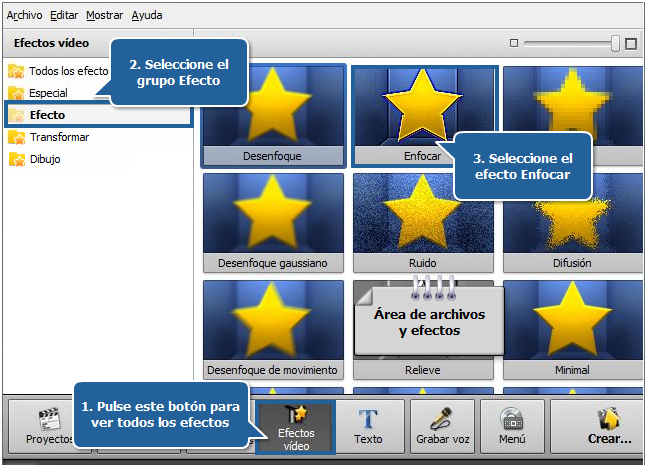
En cuanto Ud. encuentre el efecto Enfocar en el área de efectos, Ud. necesitará añadirlo al timeline ubicado en la parte baja de la pantalla del programa. Haga clic derecho en el efecto y escoja la única opción disponible del menú express - Añadir o cambiar efecto de vídeo. El efecto Enfocar aparecerá en el timeline.
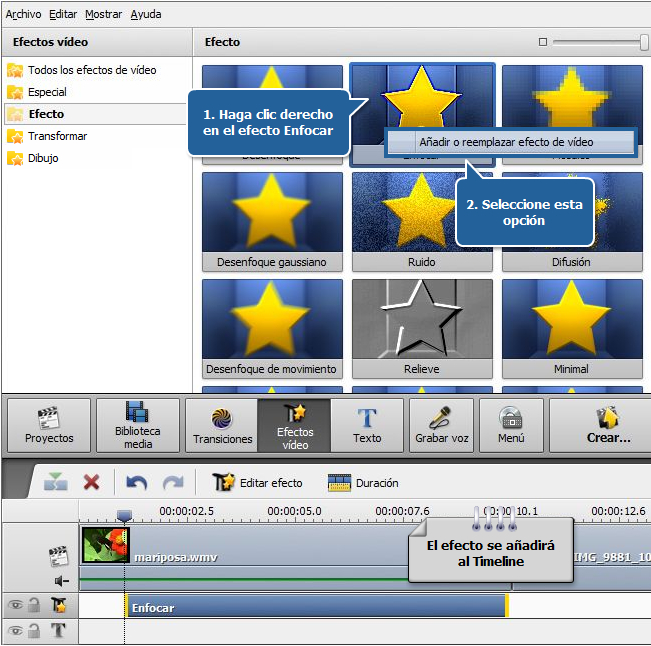
[Volver al inicio]
El efecto Enfocar se ubicará en la posición de cursor en el timeline y ocupará el espacio estándar en la línea de efectos de vídeo. Si intenta aplicar el efecto al vídeo entero, Ud. tendrá que cambiar su duración. Haga clic en el efecto en el timeline y pulse el botón Duración sobre el timeline. La siguiente pantalla se abrirá:
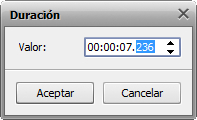
Ud. puede introducir cualquier valor a este campo que no debe ser más que la duración del fichero. Para entenerse de la duración exacta del fichero que Ud. está editando, véase en el Área de vista previa ubicada a la derecha. Aquí Ud. puede ver la duración entera del vídeo, así como la posición actual del cursor.
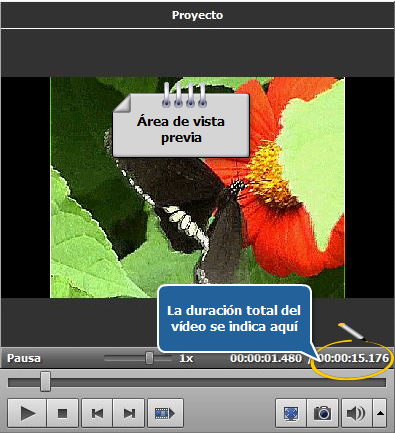
Para aplicar el efecto de vídeo al fichero entero, fije este valor en la pantalla Duración. El efecto ocupará toda la línea de efectos de vídeo.
Si sólo una parte de su vídeo es demasiado desenfocada, Ud. necesitará aplicar el efecto Enfocar sólo a esta parte. Para hacerlo exactamente use el Área de vista previa otra vez para encontrar la posición en el fichero de vídeo, donde esta parte desenfocada empieza y termina. Por favor, primero haga clic izquierdo en el efecto en el timeline para seleccionarlo. Luego ponga el cursor de ratón en el borde izquierdo del efecto (se cambiará por una bidireccional flecha negra) y sin soltar el botón muévalo a la izquierda o a la derecha para encontrar la escena desenfocada. Mientras Ud. mueve la flecha eche un vistazo al Área de vista previa. En cuanto encuentre el momento requerido, suelte el botón de ratón. Después haga lo mismo con el borde derecho para encontrar el momento, cuando esta escena termina.
Ud. puede usar la barra de zoom para acercar el vídeo en el timeline para encontrar los momentos exactos fácilmente.
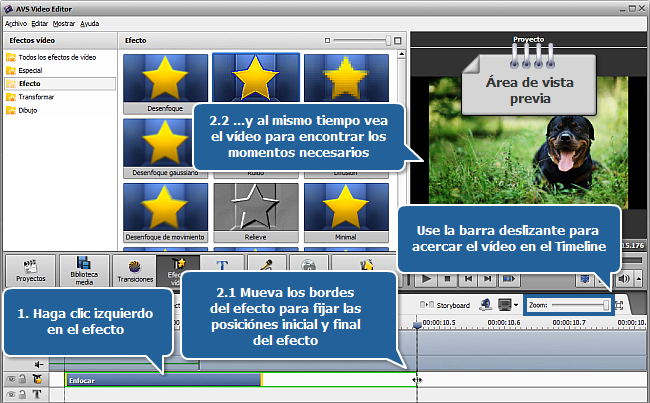
[Volver al inicio]
Haga clic en el botón Editar efecto sobre el timeline para abrir la pantalla Efectos vídeo. Aquí Ud. puede fijar el Nivel de enfoque (el grado de este efecto) e indicar el área en la imagen de vídeo a donde el efecto se aplicará (en la lista desplegable Máscara).
Además Ud. también puede hacer el efecto aparecer y desaparecer gradualmente en el vídeo. Para hacerlo haga clic dentro de la barra azul mostrada en la siguiente figura y pulse el botón  . Entonces el Área Fade-in se marcará. Para fijar Área Fade-out haga clic en otro lugar y pulse el botón
. Entonces el Área Fade-in se marcará. Para fijar Área Fade-out haga clic en otro lugar y pulse el botón  .
.
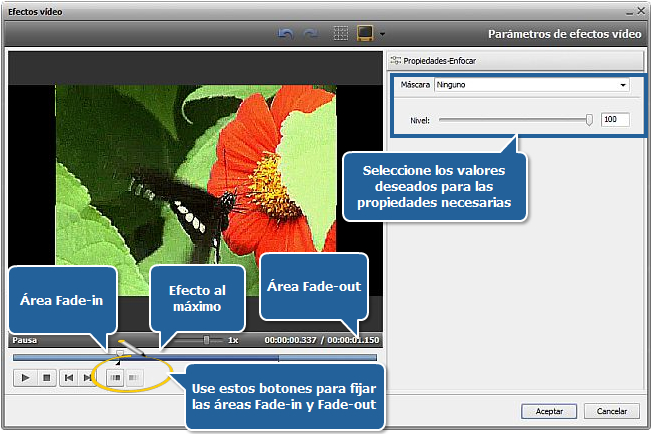
Después de haber fijado todos los parámetros, pulse el botón Aceptar para cerrar la pantalla Efectos vídeo.
[Volver al inicio]
En cuanto todo esté completo para mejorar su vídeo desenfocado, Ud. puede hacer vista previa del fichero con el efecto aplicado para asegurarse que Ud. ha obtenido el resultado necesario. Por favor pulse el botón  en el Área de vista previa de la pantalla principal para empezar reproducción.
en el Área de vista previa de la pantalla principal para empezar reproducción.
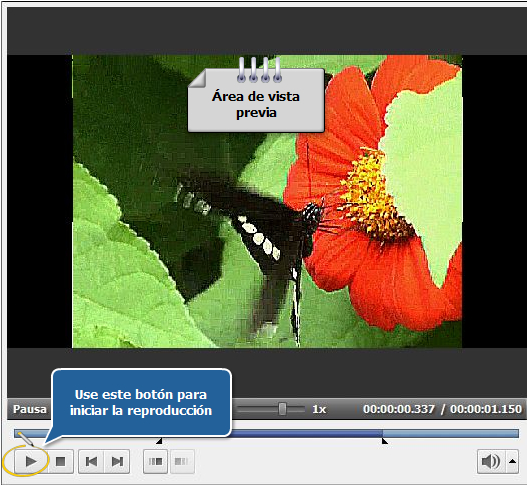
Si Ud. está completamente contento con el resultado, puede guardar el proyecto actual, así como el vídeo editado en uno de los formatos compatibles. Para obtener más información véase la guía ¿Cómo guardar proyectos y películas en AVS Video Editor?
[Volver al inicio]
Versión: 9.1.1.336Tamaño: 155.45 MBPlataformas: Windows 10, 8.1, 8, 7, XP, 2003, Vista
(no hay soporte para SO Mac/Linux)
Descargar
AVS Video Editor
Registrar AVS4YOU significa comprar un solo producto de la lista de los disponibles en
www.AVS4YOU.com y obtener los demás programas de este sitio. Es decir, usted podrá instalar y usar
TODOS los demás programas utilizando la misma clave de licencia sin limitaciones ni pagos adicionales.
Por favor téngase en cuenta que los programas AVS4YOU no le permiten copiar material protegido por derechos de autor y deben usarse para crear una única copia de seguridad sólo para el uso personal. Usted puede usar este software para copiar tal material si posee los derechos de autor o si ha obtenido una autorización del autor para copiarlo.